Az Azure Kubernetes Service visszaállítása az Azure Backup használatával
Ez a cikk azt ismerteti, hogyan állítható vissza a biztonsági másolattal rendelkező Azure Kubernetes Service (AKS).
Az Azure Backup mostantól lehetővé teszi az AKS-fürtök (fürterőforrások és a fürthöz csatlakoztatott állandó kötetek) biztonsági mentési bővítmény használatával történő biztonsági mentését, amelyet telepíteni kell a fürtön. A Backup-tároló ezen a Biztonsági mentési bővítményen keresztül kommunikál a fürttel a biztonsági mentési és visszaállítási műveletek végrehajtásához.
Feljegyzés
A tárolóalapú biztonsági mentés és a régiók közötti visszaállítás az AKS-hez az Azure Backup használatával jelenleg előzetes verzióban érhető el.
Előkészületek
Az AKS biztonsági mentése lehetővé teszi, hogy visszaállítsa az eredeti AKS-fürtöt (amelyről biztonsági másolat készült) és egy másik AKS-fürtre. Az AKS biztonsági mentése lehetővé teszi a teljes visszaállítást és az elemszintű visszaállítást. A visszaállítási konfigurációkkal paramétereket határozhat meg a visszaállítandó fürterőforrások alapján.
A biztonsági mentési bővítményt telepítenie kell a cél AKS-fürtben. Emellett engedélyeznie kell a megbízható hozzáférést a Backup-tároló és az AKS-fürt között.
Abban az esetben, ha a tárolószinten tárolt biztonsági mentést próbál visszaállítani, átmeneti helyként meg kell adnia egy bemeneti tárfiókot. A biztonsági mentési adatokat a Biztonsági mentési tároló blobként tárolja a Microsoft-bérlőn belül. A visszaállítási művelet során a biztonsági mentési adatok át lesznek másolva egy tárolóból az átmeneti tárfiókba a bérlők között. Győződjön meg arról, hogy a visszaállítás átmeneti tárfiókjában az AllowCrossTenantReplication tulajdonság értéke igaz.
A korlátozásokról és a támogatott forgatókönyvekről további információt a támogatási mátrixban talál.
Az AKS-fürtök visszaállítása
A biztonsági másolatban szereplő AKS-fürt visszaállításához kövesse az alábbi lépéseket:
Nyissa meg a Biztonsági mentési központot, és válassza a Visszaállítás lehetőséget.
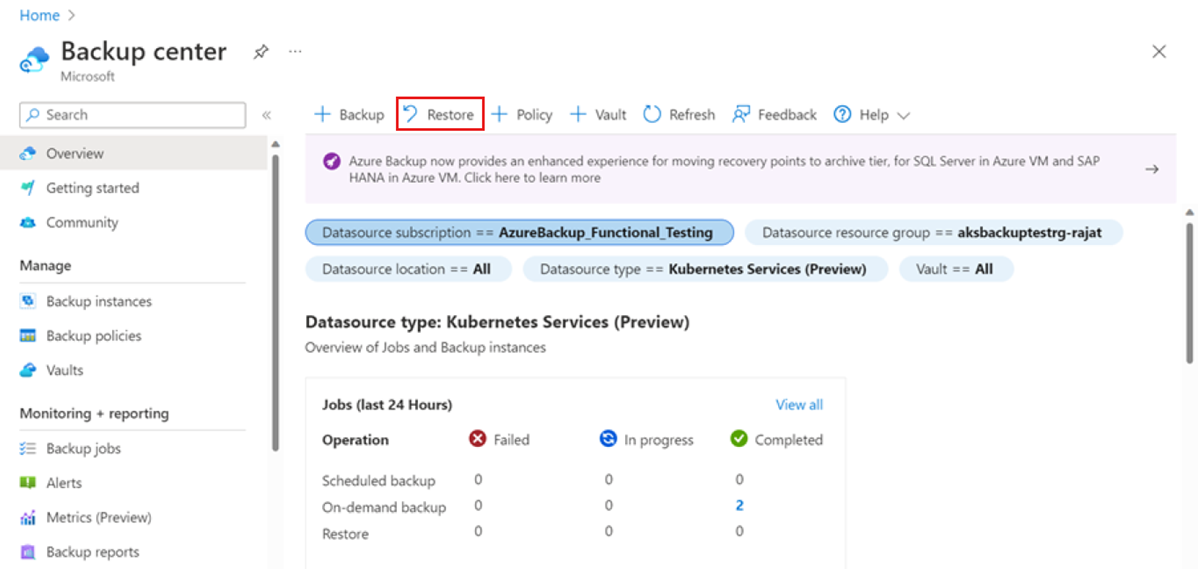
A következő lapon válassza a Biztonsági mentési példány kiválasztása lehetőséget, majd válassza ki a visszaállítani kívánt példányt .
Ha a példány az elsődleges és a másodlagos régióban is elérhető, jelölje ki a visszaállítani kívánt régiót is, majd válassza a Folytatás lehetőséget.
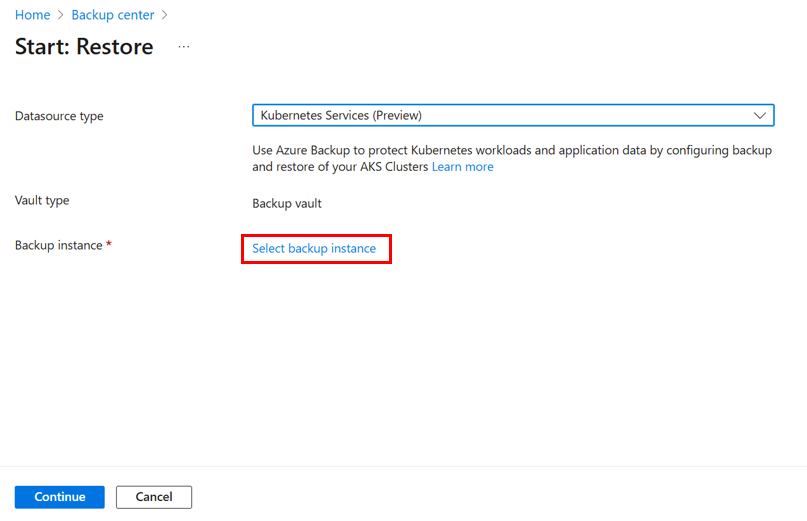
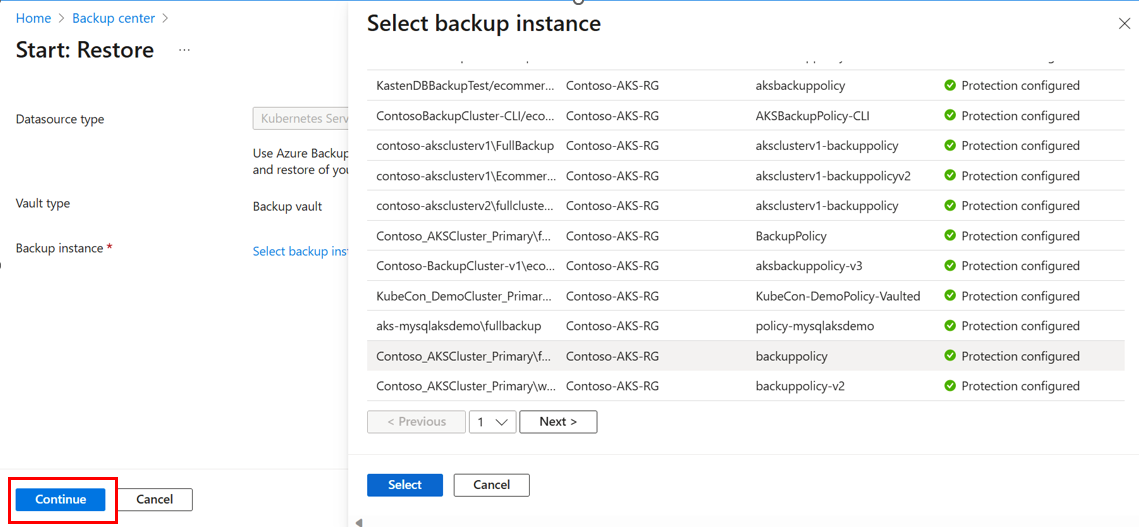
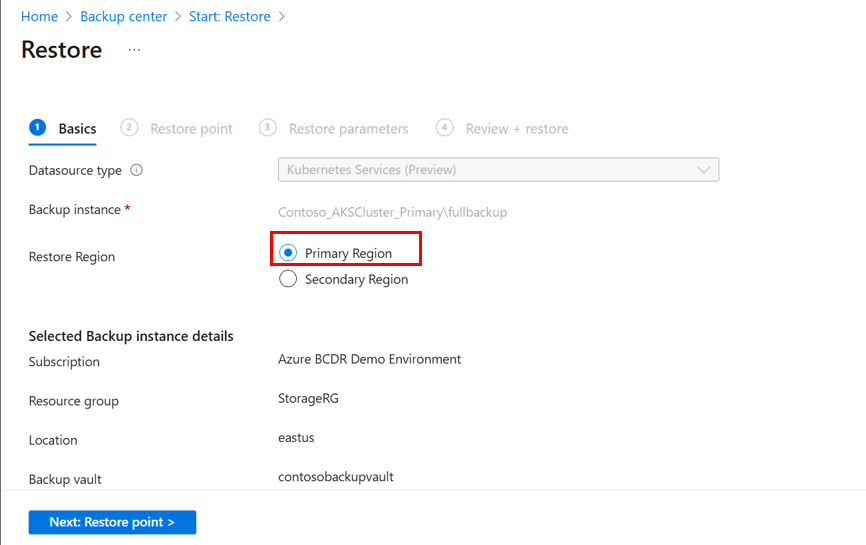
Kattintson a Visszaállítási pont kiválasztása elemre a visszaállítani kívánt visszaállítási pont kiválasztásához.
Ha a visszaállítási pont elérhető a Tároló és a Művelet adattárban is, válassza ki azt, amelyikből vissza szeretne állítani.



A Visszaállítási paraméterek szakaszban kattintson a Kubernetes-szolgáltatás kiválasztása elemre, és válassza ki azt az AKS-fürtöt, amelyre vissza szeretné állítani a biztonsági mentést.
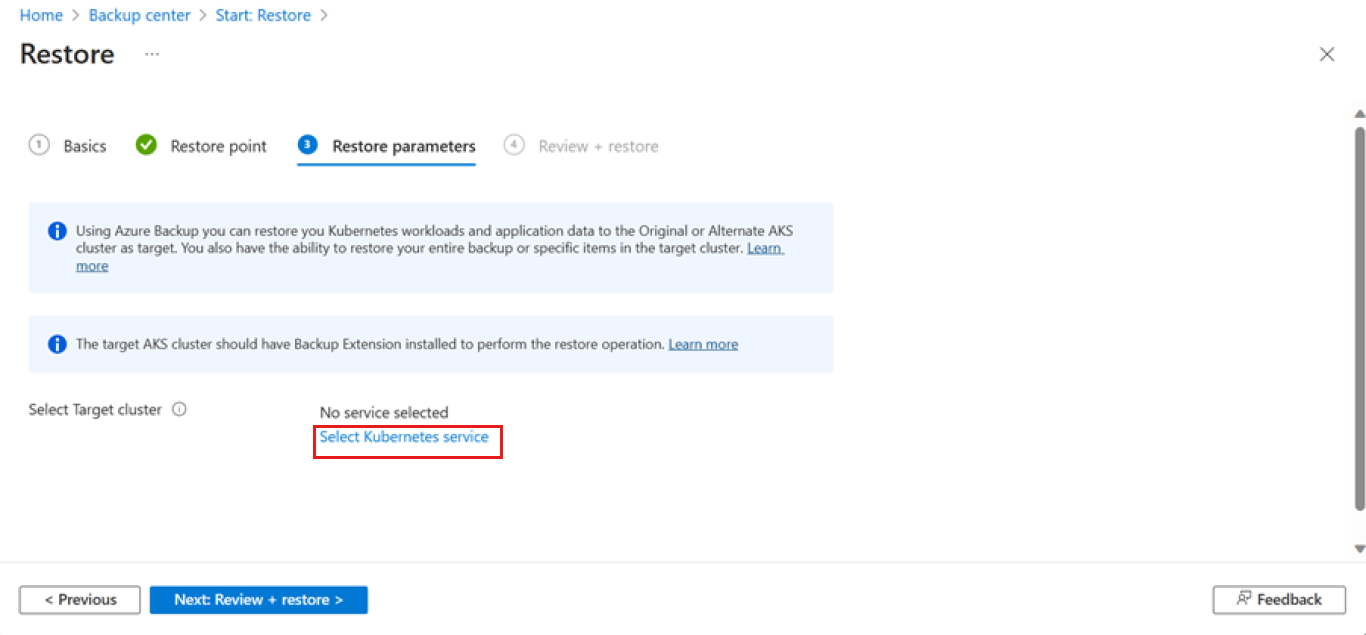

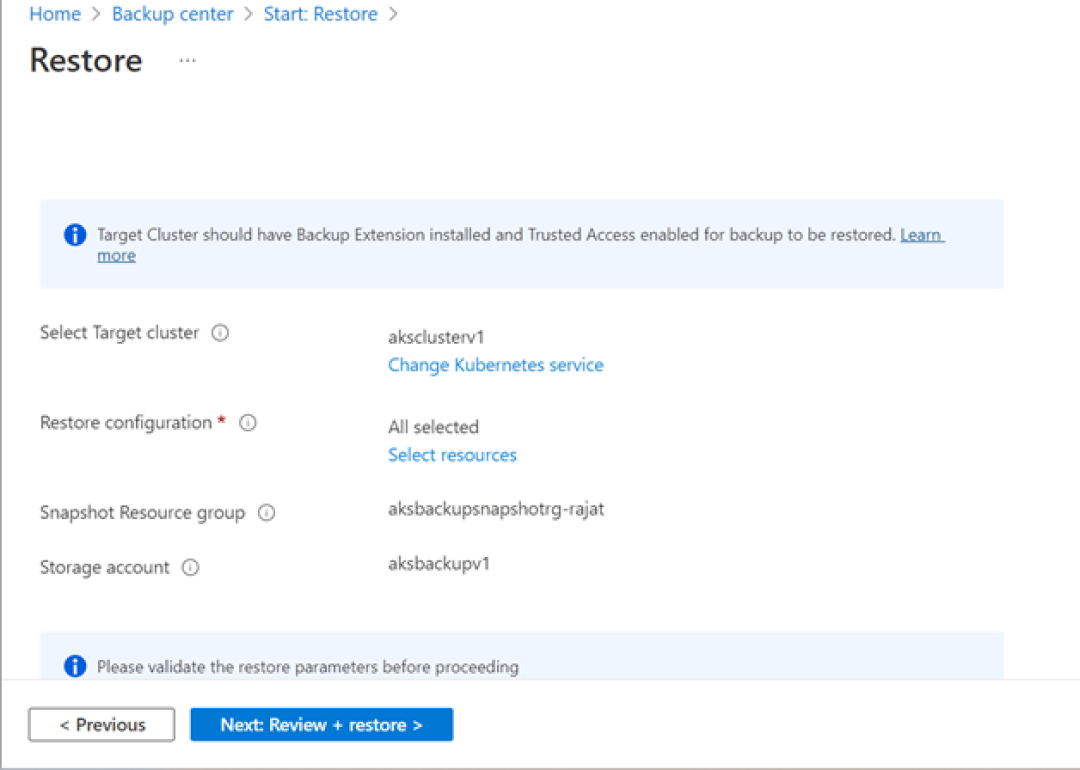
Ha ki szeretné választani a biztonsági másolatban szereplő fürterőforrásokat a visszaállításhoz, kattintson az Erőforrások kijelölése elemre.
További információ a visszaállítási konfigurációkról.

Ha egy helyreállítási pontot választott a vault-standard adattárból való visszaállításhoz, akkor átmeneti helyként adjon meg egy pillanatkép-erőforráscsoportot és tárfiókot.
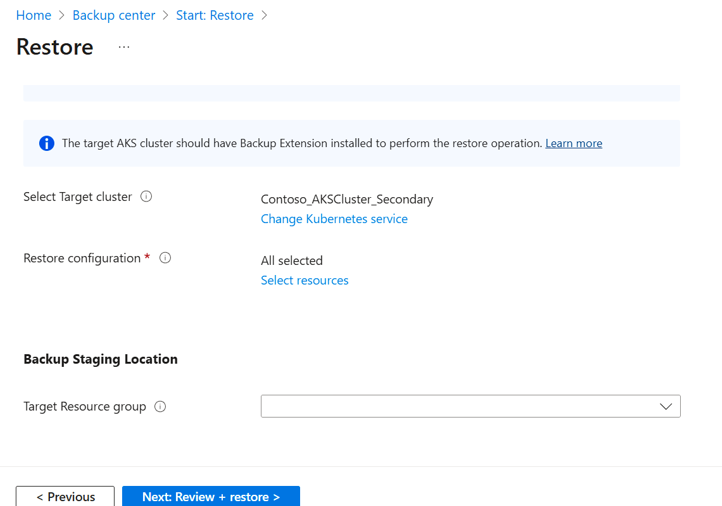
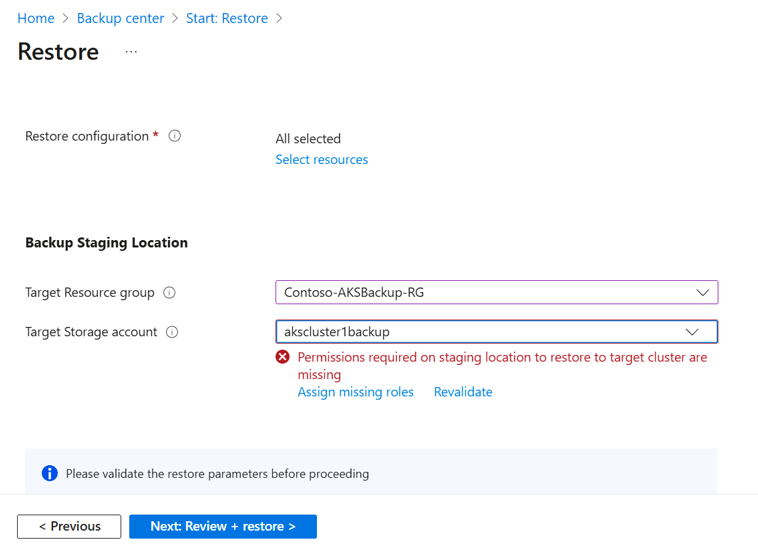
Feljegyzés
Az előkészítési helyen létrehozott erőforrások jelenleg nem tartozhatnak privát végponthoz. Győződjön meg arról, hogy az átmeneti helyként megadott tárfiókon engedélyezi a nyilvános hozzáférést .
Válassza az Ellenőrzés lehetőséget az ellenőrzés futtatásához a fürtkijelöléseken a visszaállításhoz.
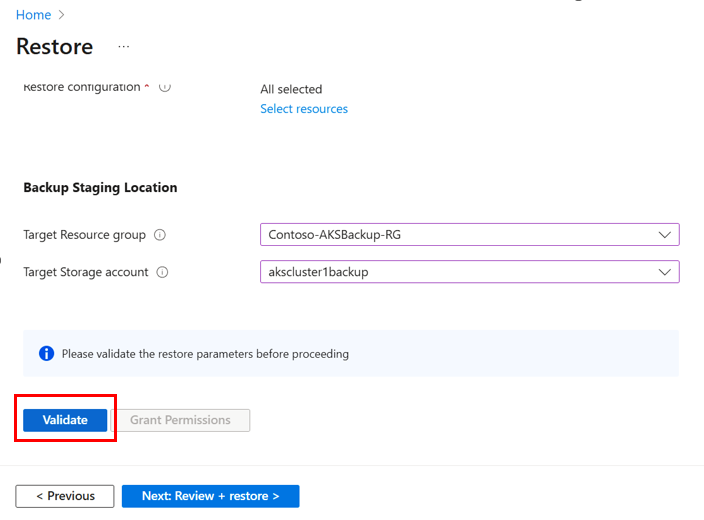
Ha az ellenőrzés sikeres volt, válassza a Felülvizsgálat + visszaállítás lehetőséget, és állítsa vissza a biztonsági másolatokat a kijelölt fürtre.

Konfigurációk visszaállítása
Az AKS biztonsági mentés elemszintű visszaállítási funkciójának részeként több visszaállítási konfigurációs szűrőt is használhat a visszaállítás végrehajtásához.
Jelölje ki a listából visszaállítani kívánt névtereket . A listában csak a biztonsági mentési névterek láthatók.

Bejelölheti a jelölőnégyzeteket is, ha vissza szeretné állítani a fürt hatókörébe tartozó erőforrásokat és állandó köteteket (csak Azure Disk esetén).
Adott fürterőforrások visszaállításához használja a hozzájuk csatolt címkéket a szövegmezőben. A rendszer csak a megadott címkékkel rendelkező erőforrásokról készít biztonsági másolatot.
Adott erőforrástípusok visszaállításához API-csoportokat és -típusokat is megadhat. Az API-csoport és -típus listája a függelékben érhető el. Több API-csoportot is megadhat.

Ha egy számítási feladatot, például az API-csoporton keresztüli biztonsági mentésből történő üzembe helyezést szeretne visszaállítani, a bejegyzésnek a következőnek kell lennie:
Típus: Válassza az Üzembe helyezés lehetőséget.
Csoport: Csoport kiválasztása.
Névtér-leképezés: Ha a biztonsági mentési fürt erőforrásait egy másik névtérbe szeretné migrálni, jelölje ki a biztonsági mentési névteret, majd adja meg azt a névteret, amelyre át szeretné telepíteni az erőforrásokat.
Ha a névtér nem létezik az AKS-fürtben, létrejön. Ha ütközés történik a fürterőforrások visszaállítása során, kihagyhatja vagy kijavíthatja az ütköző erőforrásokat.

Az Azure Backup for AKS jelenleg a következő két lehetőséget támogatja, amikor erőforrás-ütközés esetén hajt végre visszaállítási műveletet (a biztonsági másolatban szereplő erőforrás neve megegyezik a cél AKS-fürtben lévő erőforrás nevével). A visszaállítási konfiguráció meghatározásakor ezek közül a beállítások közül választhat.
Kihagyás: Ez a beállítás alapértelmezés szerint be van jelölve. Ha például egy pvc-azuredisk nevű PVC-ről készít biztonsági másolatot, és egy olyan célfürtben állítja vissza, amelynek a PVC-jének ugyanaz a neve, akkor a biztonsági mentési bővítmény kihagyja a biztonsági másolatból származó állandó mennyiségi jogcím (PVC) visszaállítását. Ilyen esetekben azt javasoljuk, hogy törölje az erőforrást a fürtből, majd végezze el a visszaállítási műveletet.
Javítás: Ez a beállítás lehetővé teszi a javítás mutable változóját a biztonsági mentési erőforrásban a célfürt erőforrásán. Ha frissíteni szeretné a célfürt replikáinak számát, választhatja a javítást műveletként.
Feljegyzés
Az AKS biztonsági mentése jelenleg nem törli és hozza létre újra az erőforrásokat a célfürtben, ha már léteznek. Ha az eredeti helyen próbálja visszaállítani az állandó köteteket, törölje a meglévő állandó köteteket, majd hajtsa végre a visszaállítási műveletet.
Visszaállítás a másodlagos régióban (előzetes verzió)
Az AKS-fürt másodlagos régióban való visszaállításához konfigurálja a georedundanciát és a régiók közötti visszaállítást a Backup-tárolóban, majd indítsa el a visszaállítást.